Cara Mengubah Bahasa di Aplikasi Google Classroom – Saat ini penggunaan Google Classroom semakin marak digunakan oleh para siswa dan guru untuk menunjang kegiatan belajar mengajar. Pasalnya Google Classroom memiliki beragam fitur untuk membantu siswa ataupun guru dalam mengorganisir tugas, meningkatkan kolaborasi hingga menumbuhkan komunikasi lebih baik.
Selain itu, aplikasi besutan Google tersebut juga memiliki tampilan antarmuka sederhana sehingga sangat mudah digunakan untuk kegiatan belajar secara online seperti MENGIRIM FOTO. Menariknya lagi, Google Classroom dapat diakses secara gratis oleh semua penggunanya, entah itu melalui smartphone ataupun laptop.
Meskipun demikian, sebagian besar orang mengeluhkan bahwa aplikasi Google Classroom menggunakan bahasa Inggris sehingga mereka harus menggantinya ke bahasa Indonesia. Sebenarnya langkah-langkahnya cukup mudah untuk dilakukan, namun masih ada orang di luar sana belum mengerti bagaimana cara melakukannya.
Oleh sebab itu, bagi kalian yang mengalami permasalahan serupa, penting untuk mengetahui bagaimana cara mengatasinya. Nah, pada kesempatan kali ini kami akan menjelaskan secara lengkap mengenai cara mengubah bahasa di aplikasi Google Classroom, entah itu di HP ataupun laptop.
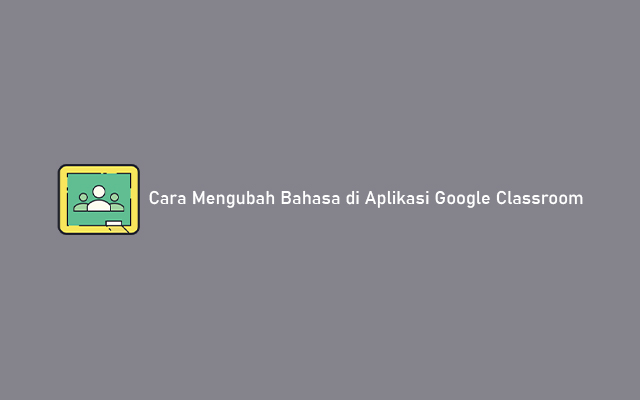
Cara Mengubah Bahasa di Aplikasi Google Classroom HP
Umumnya bagi yang pertama kali menggunakan aplikasi Google Classroom pasti masih menggunakan bahasa Inggris. Hal tersebut tentunya mempersulit beberapa pengguna yang kurang memahami bahasa Inggris. Maka dari itu, berikut akan kami berikan cara mengubah bahasa di Aplikasi Google Classroom HP Android.
1. Buka Aplikasi Pengaturan
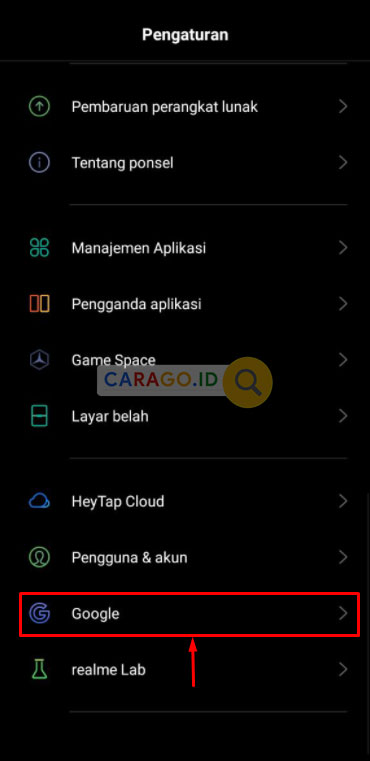
Lengkah pertama yaitu buka aplikasi Pengaturan di HP. Kemudian cari dan pilih menu Google.
2. Pilih Akun Google
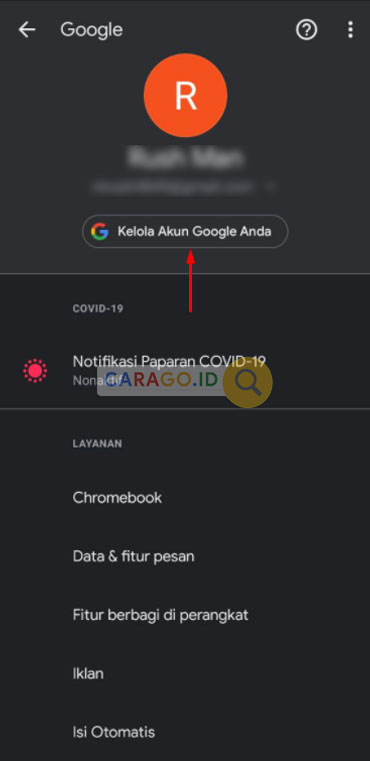
Selanjutnya pilih dan masuk ke salah satu akun Google yang kalian gunakan untuk login ke aplikasi Google Classroom.
3. Ketuk Data & Personalisasi
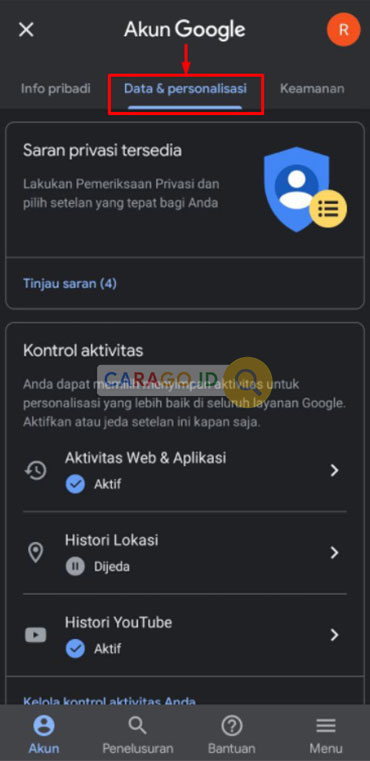
Jika sudah berhasil masuk ke menu akun Google, ketuk panel Data & Personalisasi. Pada menu ini, kalian akan menemukan semua pengaturan mengenai akun Google secara detail, terutama pengaturan bahasa.
4. Tekan Bahasa
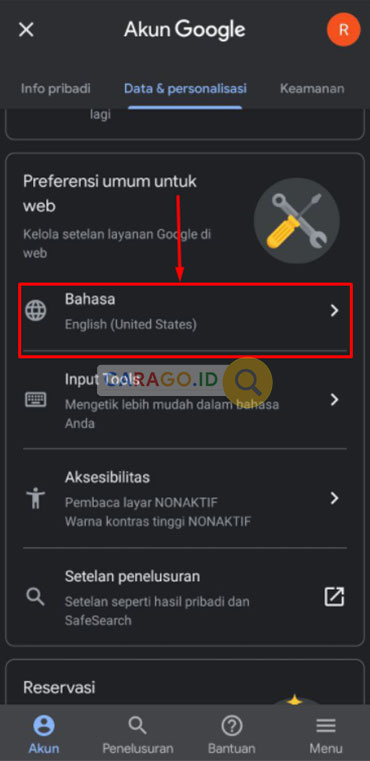
Lalu gulir ke bawah sampai menemukan fitur Preferensi umum untuk web. Karena disini kalian ingin mengubah bahasa, maka pilihlah menu Bahasa.
5. Tentukan Bahasa Indonesia
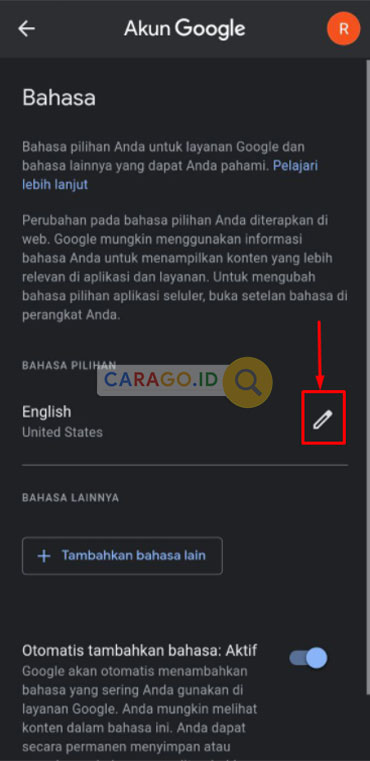
Terakhir, tekan simbol Edit dan cari bahasa Indonesia. Jika sudah sampai pada tahap ini, maka secara otomatis akan mengubah bahasa di aplikasi Google Classroom.
Cara Mengubah Bahasa di Aplikasi Google Classroom Laptop
Selain melalui HP Android, mengatur bahasa Google Classroom juga bisa dilakukan melalui laptop ataupun PC/komputer. Tata cara mengubahnya juga hampir sama, kalian hanya perlu mengikuti beberapa langkah di bawah ini.
1. Buka Akun Google
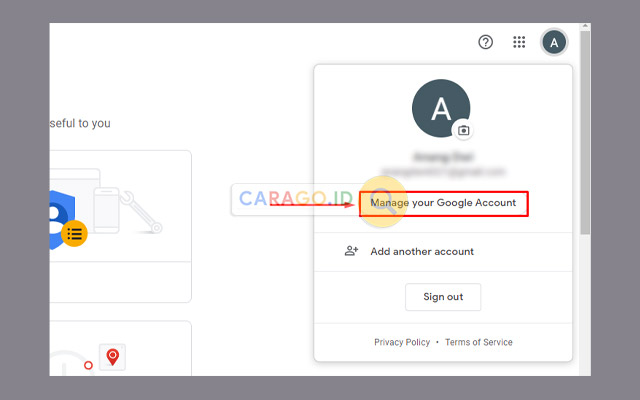
Pertama buka akun Google yang digunakan pada aplikasi Google Classroom di laptop.
2. Tekan Data & Personalization

Lalu klik panel Data & personalization di samping kiri atau pada bagian tengah menu. Pada menu tersebu akan tersedia beberapa pengaturan mengenai akun Google.
3. Pilih Language
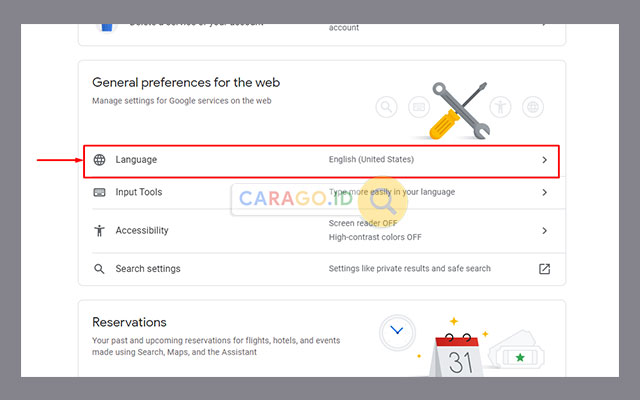
Setelah masuk ke fitur Data & personalzation, scroll ke bawah sampai menemukan fitur General preference for the web. Untuk mengubah pengaturan bahasa, maka pilihlah menu Language.
4. Ketuk Edit
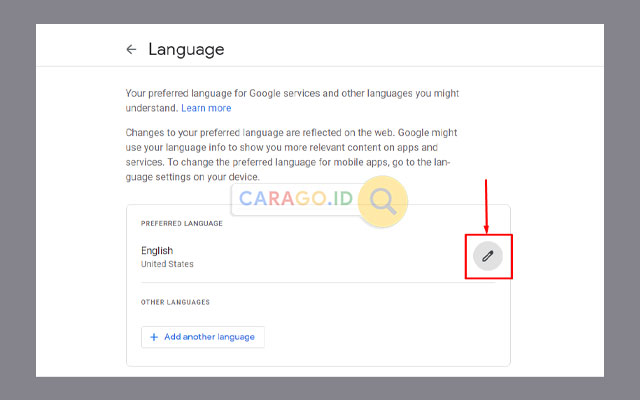
Biasanya akun Google tersebut akan menggunakan bahasa Inggris. Untuk mengubahnya, ketuk simbol Edit yang berada pada seberang tulisan English.
5. Cari Bahasa Indonesia
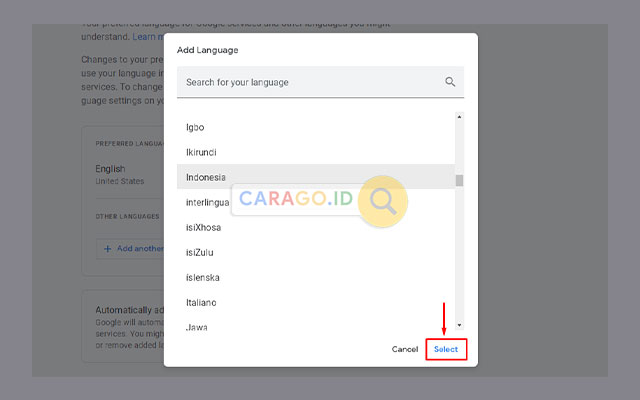
Karena disini kalian ingin mengubah Google Classroom menjadi bahasa Indonesia, maka carilah Indonesia lalu klik Select pada bagian bawah. Secara otomatis bahasa akan berubah ke Indonesia, termasuk aplikasi Google Classroom.
Tips Mengatasi Gagal Mengubah Bahasa Google Classroom
Meskipun tata cara mengubah bahasa di aplikasi Google Classroom ini tergolong mudah, namun beberapa orang mengeluhkan bahwa mereka gagal melakukannya. Nah, jika mengalami masalah tersebut, lakukan beberapa tips berikut ini.
1. Buka Google Chrome
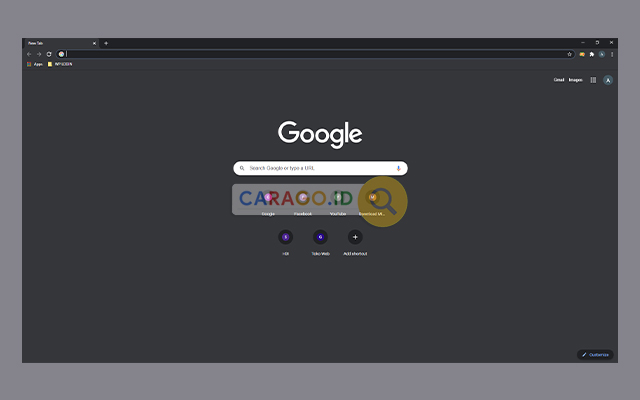
Buka Google Chrome di HP Android ataupun laptop kalian.
2. Pilih Menu Lainnya
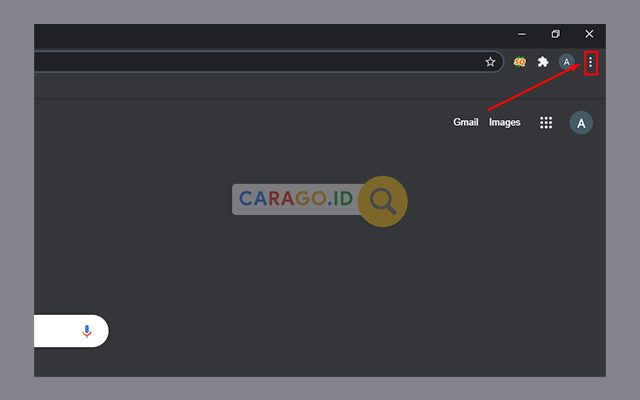
Kemudian pilih menu Lainnya yang biasanya disimbolkan dengan ikon titik tiga vertikal pada bagian kanan atas layar.
3. Ketuk Clear Browsing Data
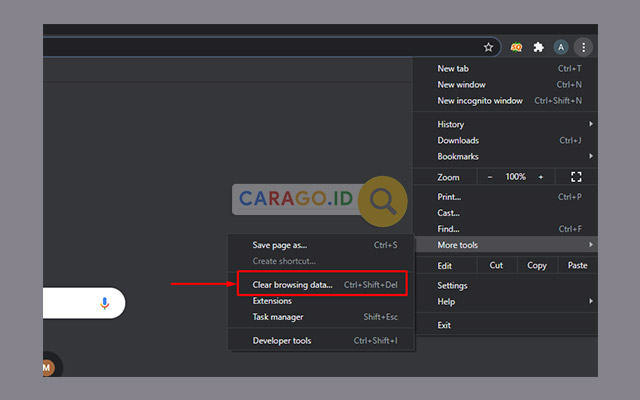
Selanjutnya akan muncul beberapa fitur Google Chrome. Pilihlah More tools dan ketuk Clear browsing data.
4. Klik Clear Data
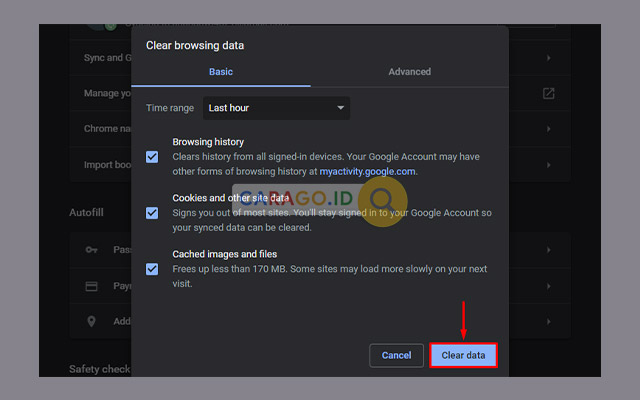
Terakhir muncul pop up mengenai penghapusan data penelusuran. Centang semua kotak yang tersedia dan klik Clear Data. Setelah berhasil melakukan pembersihan data penelusuran, biasanya pengubahan bahasa Google Classroom dapat berfungsi.
Itulah sekiranya yang dapat Carago.id sampaikan kali ini mengenai cara mengubah bahasa di aplikasi Google Classroom HP ataupun laptop. Semoga tutorial di atas bermanfaat serta bisa kalian jadikan gambaran ketika hendak merubah bahasa di Google Classroom.